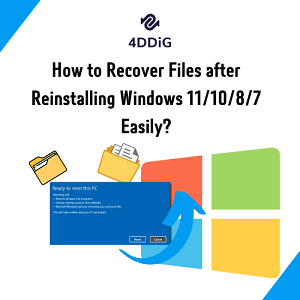De DCOM 10016 fout op Windows 10/11 is een zeer veelvoorkomend probleem onder gebruikers, problematisch in die zin dat het zelfs na een upgrade niet verdwijnt. Deze fout is bewezen vervelend en irritant te zijn om mee om te gaan, ook al is niet bekend dat deze ernstige schade toebrengt aan het besturingssysteem. De DCOM fout is echter zeer wel oplosbaar, en het tonen van hoe dit te doen, is het primaire doel van dit artikel. Maar laten we eerst eens kijken naar wat de DistributedCOM fout 10016 is en wie daarvoor verantwoordelijk is.
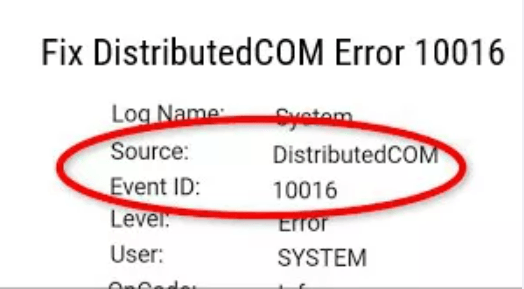
Deel 1: Overzicht van Distributedcom
Wat is Distributedcom?
De DistributedCOM, ook bekend als DCOM (Distributed Component Object Model), is een essentieel aspect om een reeks protocollen mogelijk te maken die internetworking tussen programma's op computers met het Windows besturingssysteem mogelijk maken. Wijd geaccepteerd als een gepatenteerde technologie ontwikkeld door Microsoft, wordt het op gang gebracht wanneer een toepassing is aangesloten op het wereldwijde web. Het gedistribueerde objectmodel kan in tegenstelling tot de traditionele COM toegang krijgen tot informatie op RAS (remote access servers), die alleen in staat is om informatie opgeslagen in dezelfde machine te benaderen.
Wat veroorzaakt Distributedcom fout 10016?
De fout 10016 van de DistributedCOM-server 2016 is opzettelijk en treedt op wanneer Microsoft-componenten proberen een verzoek te doen via het Distributed Object Model zonder de vereiste toestemming om dit te doen. Het is echter veilig om een DistributedCOM-fout te negeren, omdat deze op geen enkele manier de functionaliteit van uw systeem verstoort. Hoewel deze fouten door een gebruiker kunnen worden onderdrukt, wordt aanbevolen om deze gebeurtenissen te negeren.
Deel 2: Hoe gegevens herstellen als gevolg van Windows Distributedcom fout 10016?
Hoewel Windows DistributedCOM-evenement 10016 de functionaliteit van je computer niet mag verstoren, kan het toepassen van bepaalde reparatiemethoden zonder de juiste back-up van je bestanden resulteren in het verlies van waardevolle gegevens of zelfs het crashen van je pc. Als je jezelf vindt in een strijd om verloren bestanden te herstellen als gevolg van een DistributedCOM fout 10016 in Windows 10, is er een eenvoudige oplossing die het gebruik van software van derden omvat. De aanbevolen software voor dergelijke situaties is de Tenorshare 4DDiG data recovery software. De Tenorshare 4DDiG data recovery software werkt voor alle scenario's en hier zijn de geweldige functies:
- Het is in staat om meer dan 2000 bestandstypen te herstellen, waaronder maar niet beperkt tot video's, audio, foto's en documenten.
- Het is in staat om verloren gegevens te herstellen als gevolg van corruptie, virusaanval, formattering, verwijdering, verloren partitie, virusaanval en andere soorten scenario's.
- Het kan verloren gegevens herstellen van persoonlijke computers/laptops, SD-kaarten, USB-flashstations, externe en interne schijven en andere.
Met behulp van de Tenorshare 4DDiG data recovery software is gegevensherstel nog nooit zo eenvoudig geweest. Hier zijn stappen om u te begeleiden in je reis naar gegevensherstel:
Veilige download
Veilige download
- Start de Tenorshare 4DDiG data recovery software na installatie. Een startscherm van de software wordt weergegeven met de opties voor gegevensherstel en geavanceerde opties. Je krijgt een lijst met harde schijven te zien waaruit je kunt kiezen, selecteer de lokale schijf met verloren gegevens en klik erop om door te gaan. Als alternatief kun je het bestandstype selecteren dat je wilt scannen in de rechterbovenhoek voordat je doorgaat.
- Terwijl 4DDiG de geselecteerde map doorzoekt voor verloren bestanden, kun je het proces op elk gewenst moment stoppen of onderbreken als je de gewenste bestanden hebt gevonden. Het gebruik van een filter helpt bij het verfijnen van je zoekresultaten.
- Blader door de gescande resultaten en herstel de verloren bestanden naar een veiligere locatie. Zorg ervoor dat je de herstelde verloren bestanden niet opslaat op dezelfde locatie waar je ze bent kwijtgeraakt.



Deel 3: Hoe Distributedcom fout 10016 op Windows 10/11 te verhelpen?
Omdat een computer vrij van fouten veruit beter en te verkiezen is boven de laatste, zijn hier de beste manieren om de fout 10016 op te lossen in Microsoft-Windows-distributedCOM systeemserver 2016.
Oplossing 1: Verwijder de Windows registervermeldingen
Het bewerken van het Windows-register moet de eerste optie zijn als het gaat om het oplossen van de Distributedcom fout 10016. Door eenvoudigweg enkele Windows-registersleutels te verwijderen, kunnen deze foutgebeurtenissen worden vermeden. Het wordt echter sterk aanbevolen om je Windows te back-uppen voordat je met het register knoeit. Om dit te doen:
Stap 1: Typ 'register' in de zoekbalk in het 'startmenu' en klik vervolgens op de best mogelijke overeenkomst.
Stap 2: Ga naar 'bestand' en vervolgens 'exporteren'. Verander in het venster exportbereik naar 'alles' en sla op op een beveiligde locatie.
Stap 3: Typ 'regedit' in het pop-up venster 'uitvoeren' nadat je op de toetsen 'Windows + R' hebt gedrukt.
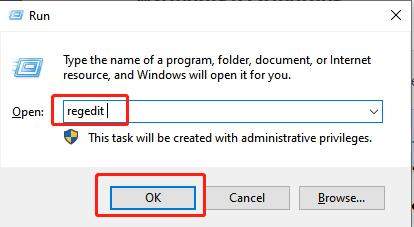
Stap 4: In de adresbalk van de registerbewerker kopieer en plak je het volgende adres: HKEY_LOCAL_MACHINE\SOFTWARE\Microsoft\Ole.
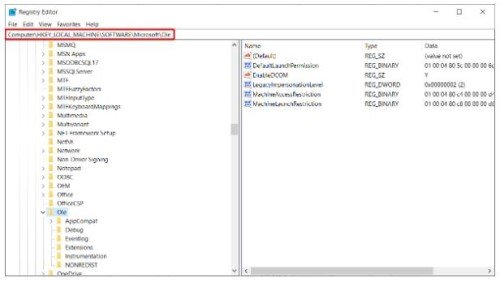
Stap 5: Haal de onderstaande sleutels uit het register: MachineLaunchRestriction, DefaultAccessPermission, MachineAccessRestriction, DefaultLaunchPermission.
Stap 6: Sluit de 'Windows-registereditor' af en herstart je systeem.
Door dit te doen zou het probleem snel moeten worden opgelost. Maar als dat niet het geval is, kun je de volgende oplossing proberen.
Oplossing 2: Schakel DCOM machtigingen in voor specifieke fouten
Deze oplossing is tijdrovend en moet daarom een alternatief zijn wanneer het verwijderen van de bovengenoemde registersleutels niet volstaat. In situaties waarin er DistributedCOM-fouten zijn van verschillende afzonderlijke toepassingen, moet je dit proces voor elke fout herhalen, en dit zal natuurlijk tijdrovend zijn. Hier zijn de stappen om deze oplossing uit te voeren.
Stap 1: Typ 'gebeurtenisoverzicht' in de zoekbalk in het 'startmenu' en klik vervolgens op de best mogelijke overeenkomst. Hier kun je informatie vinden over een bepaald proces of een bepaalde toepassing die verantwoordelijk is voor gebeuris 10016 DistributedCOM in het gebeurtenisoverzicht.
Stap 2: Identificeer de meest recente DCOM fout door te gaan naar 'Windows-logs > systeem'. Breid de foutmelding uit door erop te dubbelklikken. Onder 'algemeen' vind je gedetailleerde informatie over waarom je een gebeurtenis 10016 DistributedCOM hebt, hierin staan de Class ID (CLSID) en Application ID (APPID). Hoewel deze ID's er willekeurig uitzien, kunnen ze worden gebruikt om te achterhalen welke service of toepassing verantwoordelijk is voor de DistributedCOM fout.
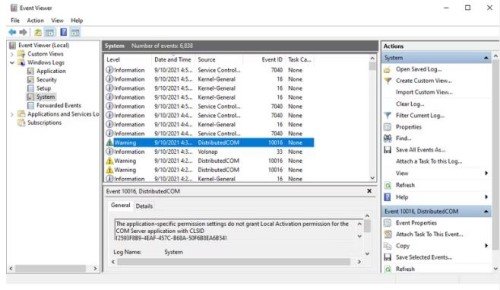
Stap 3: Zoek de Class- en Application ID's. Hiervoor moet je de Class ID markeren en kopiëren, de regedit starten en deze directory zoeken met de regedit-adresbalk - HKEY_CLASSES_ROOT{je Class ID hier invoegen}. Nadat het zoeken is voltooid, controleer de weergegeven Application ID om te zien of deze overeenkomt met die van de foutmelding.
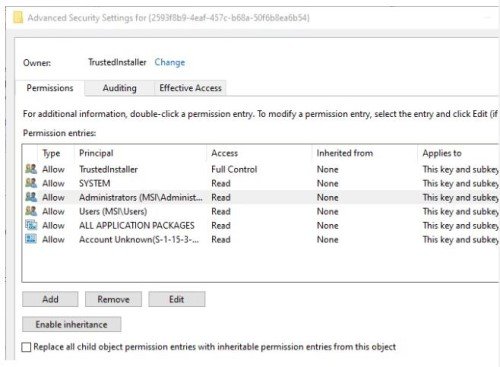
Stap 4: Bewerk de machtigingen van de Class ID. In de lijst met vermeldingen aan de linkerkant van het scherm vind je de Class ID die verantwoordelijk is voor de fout. Klik er met de rechtermuisknop op en stel de 'machtiging' in op 'geavanceerd'. Klik vervolgens op 'bewerken' nadat je 'beheerders' hebt gemarkeerd. Wijzig de 'basis machtigingen' om 'volledige controle' toe te staan, en klik op 'Ok' als je klaar bent, en vervolgens 'toepassen' en 'ok'. Herstart je computer na het voltooien van deze stap.
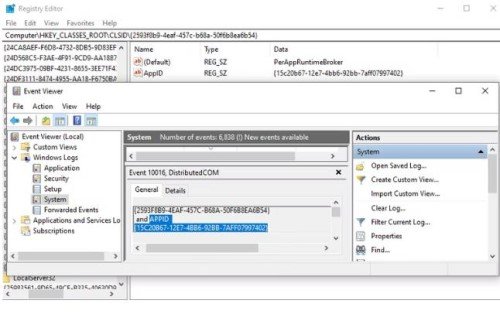
Stap 5: Na het opnieuw opstarten van je computer typ je 'component services' in de zoekbalk van het 'startmenu' en klik je vervolgens op de best mogelijke overeenkomst. Navigeer via 'computers > mijn computer' naar 'DCOM-configuratie'. Hier vind je een uitgebreide lijst van services en toepassingen die gebruik maken van het Distributed Object Model. Gebruik de naam en application ID die je hebt geïdentificeerd in stap 3 om de service te vinden. Klik er met de rechtermuisknop op en ga naar 'eigenschappen > beveiliging'.
Stap 6: Klik op 'bewerken', 'toevoegen', 'Voeg een lokale service toe' en klik vervolgens op 'toepassen' onder het tabblad 'start- en activatiemachtigingen'. Het vakje 'lokale activering' moet zijn aangevinkt wanneer je op 'Ok' drukt. Herstart je computer de tweede keer als je klaar bent.
Oplossing 3: Gebruik software van derden voor reparatie
Als de bovengenoemde oplossingen buiten je bereik liggen, kun je altijd kiezen voor software van derden. Er is software beschikbaar die specifiek is ontworpen voor dergelijke problemen, zoals fouten met DistributedCOM 10016. Zorg er echter voor dat je software gebruikt waar je vertrouwen in hebt. Controleer beoordelingen en beoordelingen voordat je deze installeert, omdat dit je kansen vergroot om een goede te krijgen.
Deel 4: Veelgestelde vragen over DCOM fouten
Hoe los je de DCOM fout 10016 op in Windows 11?
De DCOM fout kan worden opgelost met een van de volgende oplossingen: het verwijderen van de registervermeldingen, het inschakelen van DCOM machtigingen voor bepaalde fouten en het gebruik van software die specifiek is ontworpen voor het oplossen van DCOM fouten.
Hoe los je de Distributedcom fout 10005 op?
De DistributedCOM fout 10005 kan worden opgelost met drie eenvoudige methoden: het instellen van de serverintegratieservices (SQL) op normaal op beide knooppunten, het verwijderen van Microsoft SQL-servers met behulp van software van derden, of het negeren van de fout, aangezien deze onschuldig is en geen invloed heeft op het besturingssysteem.
Conclusie
Het oplossen van de fout 10016 van DistributedCOM in Windows 11 is vrij eenvoudig en vereist geen technische kennis van de gebruiker. Sommige oplossingen nemen echter meer tijd in beslag dan verwacht, en daarom wenden sommige gebruikers zich tot software van derden, die ook effectief kan zijn. Onvoorziene omstandigheden zoals gegevensverlies bij het uitvoeren van sommige oplossingen kunnen niet worden uitgesloten. In dergelijke scenario's raden we het gebruik aan van Tenorshare 4DDiG data recovery software om verloren bestanden te herstellen.